13+ Cách khắc phục màn hình iPhone 11 bị loạn cảm ứng - THỬ NGAY!
Màn hình iPhone 11 bị loạn cảm ứng là tình trạng bạn không thể thực hiện được các thao tác vuốt, chạm như bình thường. Hoặc dù không thao tác nhưng màn hình của máy vẫn nhảy liên tục. Để khắc phục điều này, hãy tham khảo theo 13 cách khắc phục từ các kỹ thuật viên Hcare nhé!
Vệ sinh, làm sạch màn hình iPhone
Nguyên nhân: Đôi khi những vết bụi bẩn, vật thể lạ li ti lại là những nguyên nhân gây ra lỗi màn hình iPhone 11 bị loạn cảm ứng.
Khắc phục: Để khắc phục tình trạng này bạn chỉ cần vệ sinh màn hình điện thoại thường xuyên. Tuy nhiên trước khi vệ sinh máy bạn nên ngắt các cổng kết nối và tắt nguồn máy. Sau đó bạn có thể sử dụng một miếng vải sạch, mềm để lau những vết bụi bẩn còn bám trên màn hình của máy.
Lưu ý: Vấn đề vệ sinh máy cần được diễn ra thường xuyên, không sử dụng các chất có tính ăn mòn và tẩy rửa mạnh. Bạn có thể dùng nước một chút nước ấm hoặc sử sử dụng bông ngoáy tai và tuyệt đối không để nước chảy vào các khe cổng kết nối trên máy.

Nên sử dụng khăn mềm để vệ sinh màn hình điện thoại
Thay tấm dán cường lực
Nguyên nhân: Nhiệm vụ chính của miếng dán cường lực là hạn chế tối đa việc trầy xước hay nứt vỡ khi điện thoại không may bị va đập, rơi vỡ. Tuy nhiên việc sử dụng miếng dán cường lực rẻ tiền, chất lượng không đảm bảo có thể là nguyên nhân gây nên tình trạng loạn cảm ứng trên máy.
Khắc phục: Tốt hơn hết trong trường hợp này bạn nên vệ sinh màn hình máy sạch sẽ và đầu tư cho “dế cưng” của mình một miếng dán cường lực thực sự chất lượng.

Sử dụng miếng dán cường lực chất lượng cho “dế cưng”
Kiểm tra & sạc pin cho điện thoại
Nguyên nhân: Có thể bạn chưa biết, khi mức dung lượng pin của iPhone nhỏ hơn 10% có thể làm giảm điện áp ở cảm biến IC chuyên phụ trách cảm ứng, gây tình trạng bị loạn hoặc lag khi thao tác.
Khắc phục: Lúc này bạn chỉ cần để máy nghỉ ngơi và mang đi sạc khoảng 30 phút, sau đó thử kiểm tra lại tình trạng màn hình iPhone 11 bị loạn cảm ứng đã được khắc phục chưa nhé.

Chú ý đến thời lượng pin của điện thoại
Khởi động lại iPhone
Nguyên nhân: Xung đột phần mềm và lỗi hệ thống cũng có thể gây ra tình trạng bị loạn cảm ứng trên máy.
Khắc phục: Cách đơn giản nhất để bạn khắc phục tình trạng này lại khởi động lại iPhone.
Tắt nguồn bằng phím cứng:
-
Bước 1: Bấm và giữ đồng thời nút nguồn + nút tăng hoặc giảm âm lượng.
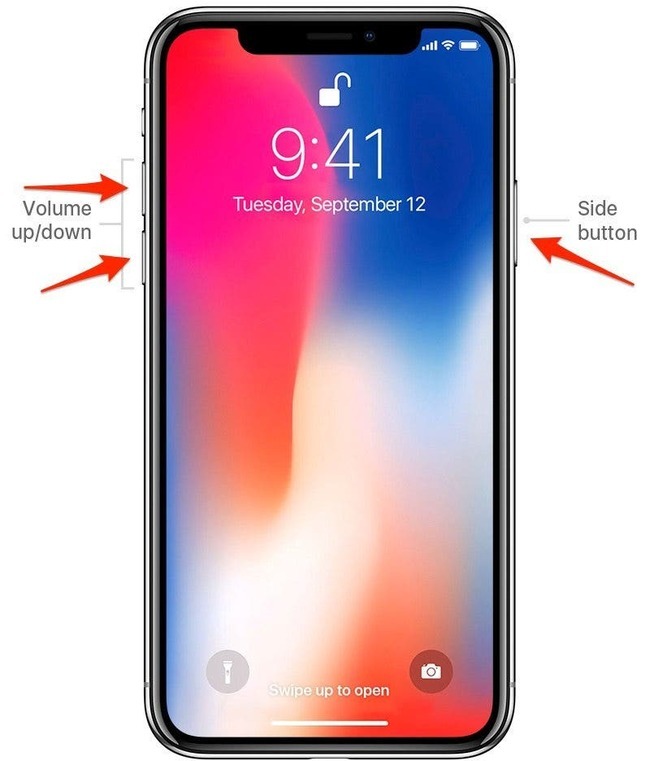
Thao tác đồng thời các phím cứng trên máy
-
Bước 2: Sau đó màn hình của máy sẽ xuất hiện một thanh trượt để tắt nguồn cho máy. Do vậy bạn chỉ cần vuốt thanh trượt điều khiển này từ trái sang phải là hoàn thành.
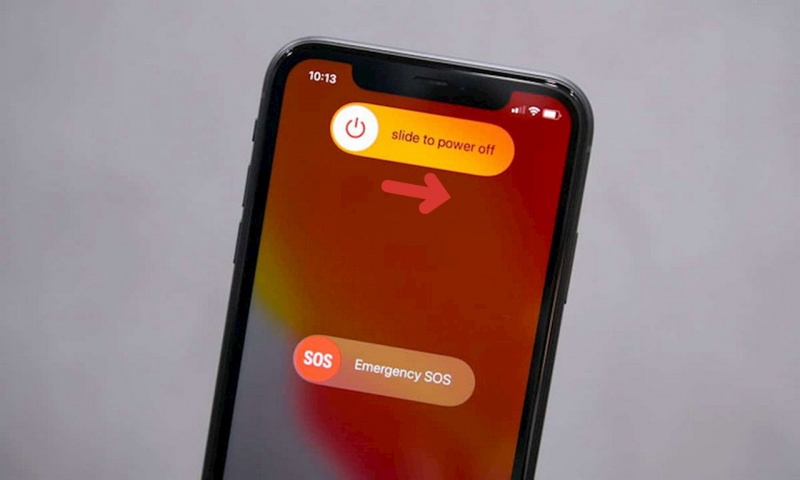
Kéo thanh trượt trên màn hình để tắt nguồn máy
Khởi động lại máy bằng phím cứng:
-
Bước 1: Nhấn và thả nút tăng âm lượng, sau đó tiếp tục nhấn và thả nút giảm âm lượng.
-
Bước 2: Nhấn giữ nút nguồn của máy cho đến khi logo Apple xuất hiện thì bạn thả tay.
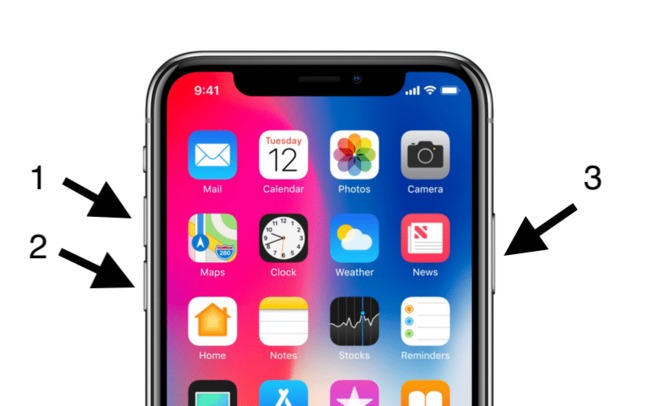
Cách khởi động lại iPhone 11
Cập nhật phiên bản iOS mới
Nguyên nhân: Thực tế, Apple đã mắc phải lỗi iPhone bị loạn cảm ứng trên nhiều hệ điều hành phiên bản BETA (bản thử nghiệm trước khi được Apple tung ra bản chính thức). Do đó, khi mành hình iPhone 11 bị loạn cảm ứng, hãy thử cập nhật lên hệ điều hành mới bản Official (chính thức) mới nhất nhé.
Khắc phục: Việc đơn giản là bạn chỉ cần cập nhật máy lên bản iOS mới nhất cho máy.
Giảm độ nhạy trên iPhone 11
Nguyên nhân: Trên thực tế, nếu độ nhạy của iPhone 11 được nâng lên ở mức tối đa có thể gây loạn cảm ứng, khiến những thao tác sử dụng của người dùng trở nên khó khăn hơn.
Khắc phục: Để khắc phục điều này bạn có thể giảm độ nhạy trên máy thông qua những bước sau:
-
Bước 1: Từ màn hình giao diện của máy chọn “Cài đặt” và nhấn “Trợ năng”.
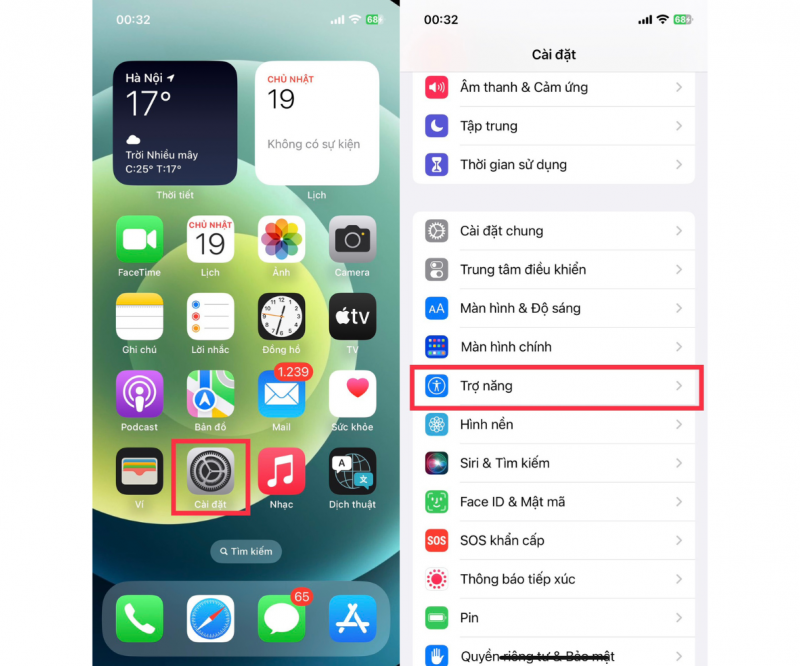
Thay đổi độ nhạy trong phần trợ năng
-
Bước 2: Tại cửa sổ “Trợ năng” bạn nhấn chọn “Cảm ứng” và nhấn “Thích nghi cảm ứng”.
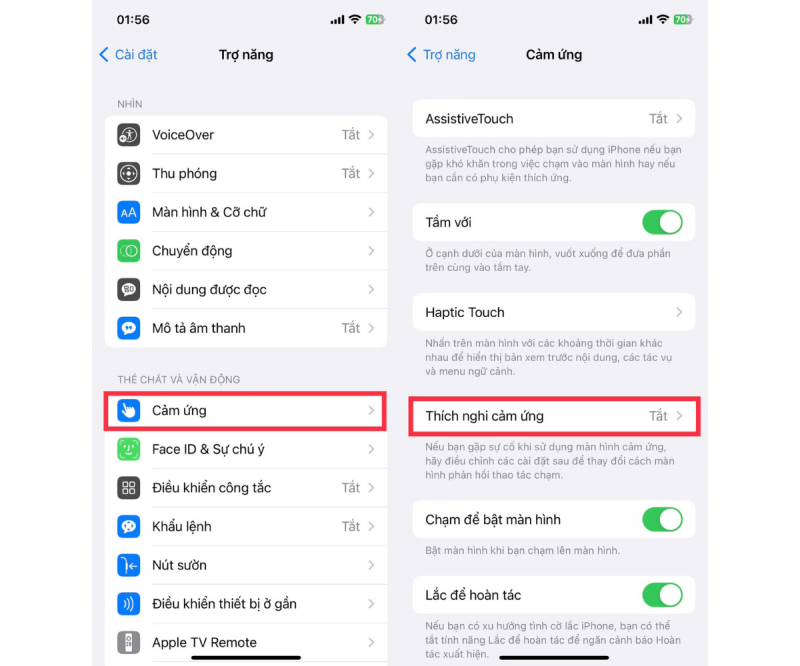
Chỉnh cài đặt cảm ứng để khắc phục tình trạng loạn cảm ứng
-
Bước 3: Tại mục “Thời gian giữ” bạn có thể nhấn “+” hoặc “-” tương ứng với tăng và giảm độ nhạy.
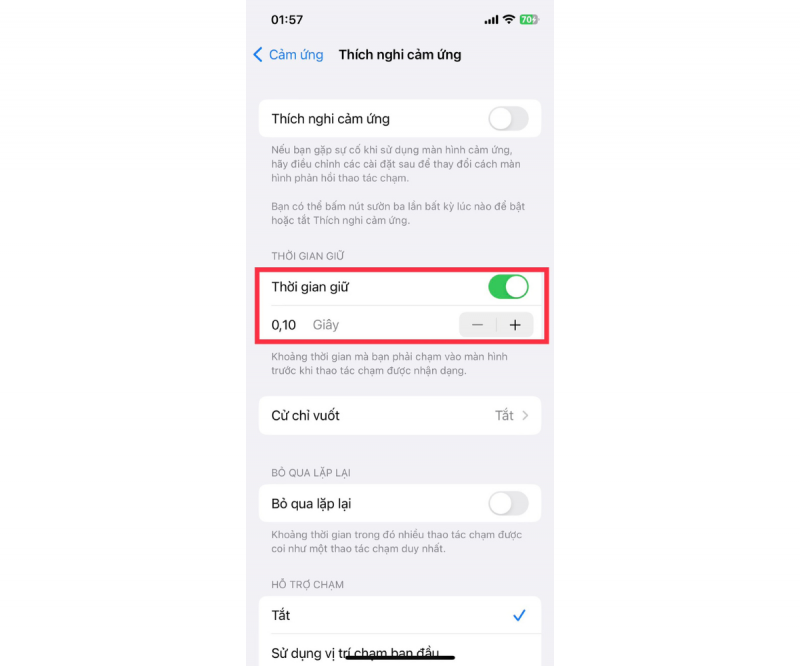
Tăng thời gian giữ để giảm độ nhạy trên máy
Lưu ý: Số càng nhỏ thì độ nhạy trên máy càng cao.
Khôi phục cài đặt gốc
Nếu thực hiện khởi động lại iPhone và cập nhật bản iOS mới nhất nhưng vẫn không thể giải quyết lỗi màn hình iPhone 11 bị loạn cảm ứng thì bạn có thể thử khôi phục cài đặt gốc để giải quyết trình trạng xung đột trên máy.
Khắc phục: Bạn có thể đặt lại iPhone của mình theo các bước dưới đây:
-
Bước 1: Chọn mục “Cài đặt”, sau đó bạn lượt xuống dưới và chọn “Cài đặt chung”.
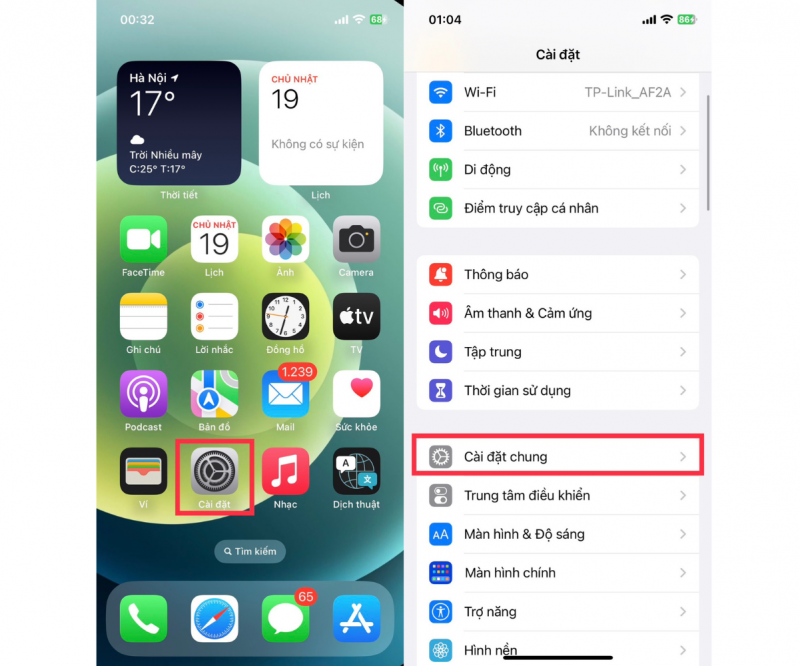
Chọn cài đặt để khôi phục cài đặt gốc trên máy
-
Bước 2: Tiếp đến bạn nhấn mục “Chuyển hoặc đặt lại iPhone”, sau đó chọn “Xóa tất cả nội dung và cài đặt”.
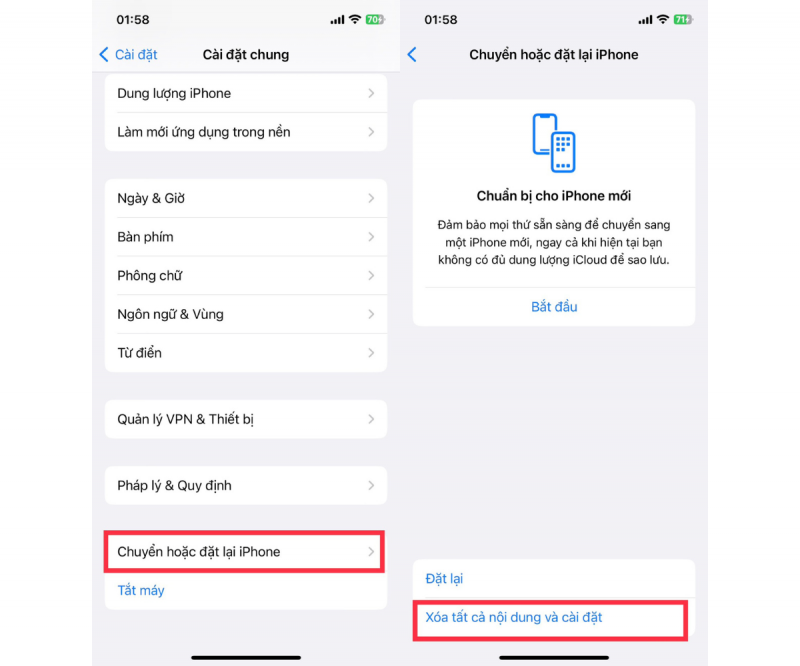
Xóa tất cả ứng dụng và dữ liệu trên máy trở lại trạng thái ban đầu
Lưu ý: Hành động này của bạn sẽ xóa toàn bộ dữ liệu trên máy. Do đó bạn nên chủ động sao lưu dữ liệu quan trọng của mình trước khi tiến hành đặt lại cài đặt.
Đưa máy về chế độ Recovery
Nguyên nhân: Xung đột phần mềm và lỗi hệ thống cũng có thể gây ra tình trạng bị loạn cảm ứng trên máy. Không những thế, qua thời gian hiệu suất hoạt động của máy cũng bị ảnh hưởng không nhỏ về vấn đề này.
Khắc phục: Bạn tiến hành đưa máy về chế độ Recovery để xóa bỏ những ứng dụng có khả năng gây loạn cảm ứng.
-
Bước 1: Sử dụng dây cáp để kết nối điện thoại với máy tính. Lúc này giao diện màn hình iTunes xuất hiện bạn tiến hành chọn biểu tượng điện thoại.
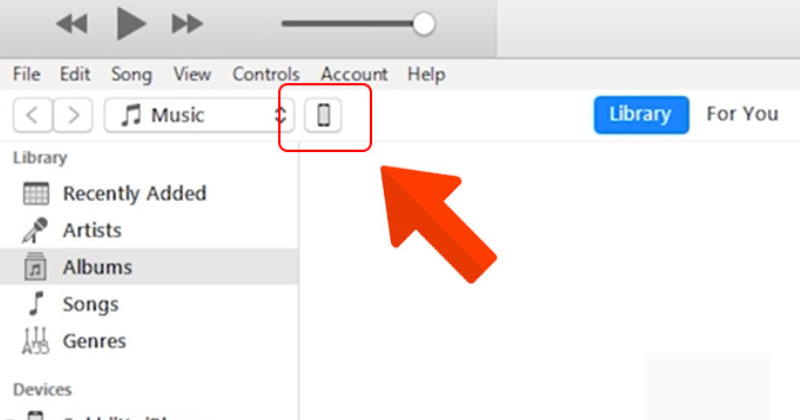
Chọn biểu tượng điện thoại xuất hiện trên màn hình
-
Bước 2: Nhấn “Summary” và chọn “Back Up Now”.
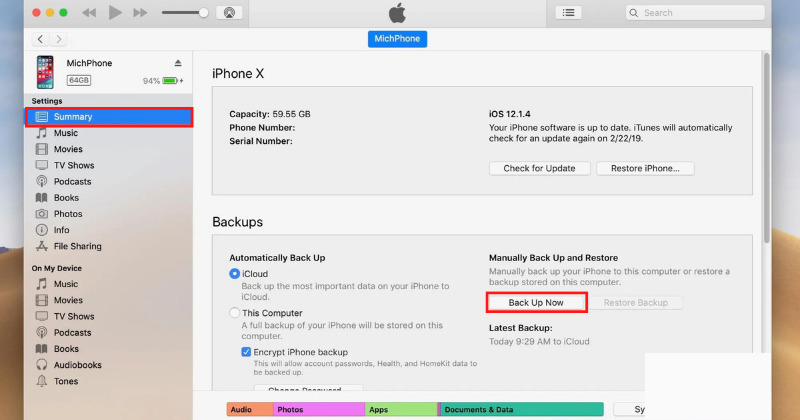
Sao lưu những thông tin dữ liệu quan trọng trên máy
-
Bước 3: Tại đây bạn chỉ cần nhấn “Restore iPhone”.
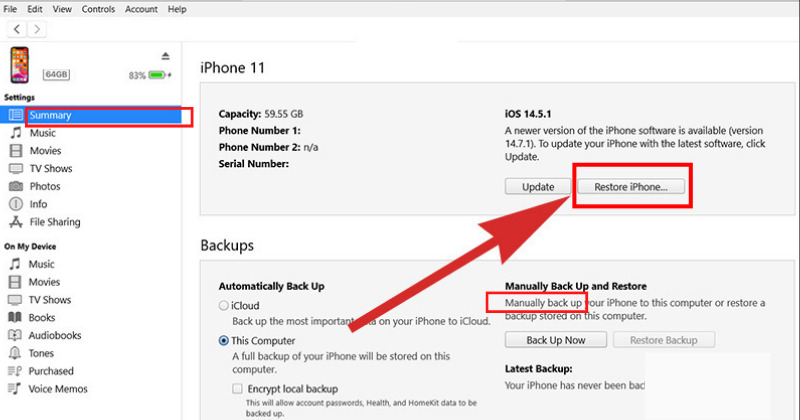
Tiến hành quá trình Restore iPhone
-
Bước 4: Click “Restore and Update” để hoàn tất.
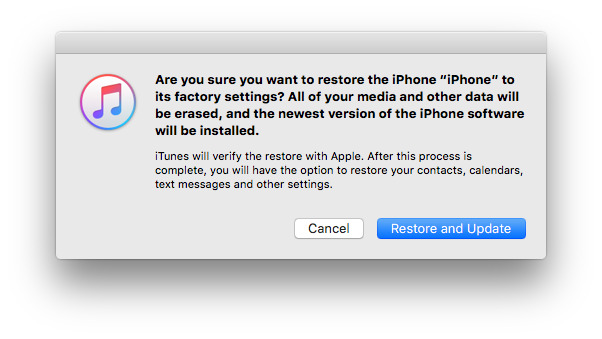
Xác nhận lại toàn bộ quá trình một lần nữa
Đưa máy về chế độ DFU Mode
Khắc phục: Tương tự như cách đưa máy về chế độ Recovery, tuy nhiên việc áp dụng DFU Mode sẽ mang khả năng xử lý mạnh mẽ hơn. Nó có thể giúp người dùng giải quyết hầu hết những vướng mắc hay vấn đề trên thiết bị.
-
Bước 1: Tiếp hành kết nối iPhone 11 vào iTunes, sau đó bạn ấn lần lượt các nút tăng âm lượng, giảm âm lượng và giữ nút nguồn cho đến khi màn hình của máy tắt hẳn.

Nhấn giữ các phím cho đến khi màn hình tắt hẳn
-
Bước 2: Lúc này bạn nhấn đồng thời nút giảm âm lượng và nút nguồn trong khoảng 3s.

Nhấn và giữ đồng thời các nút
-
Bước 3: Tiếp đến bạn thả tay khỏi nút nguồn nhưng vẫn phải giữ nút giảm âm lượng cho đến khi màn hình iTunes thông báo bạn đã vào chế độ DFU thành công.
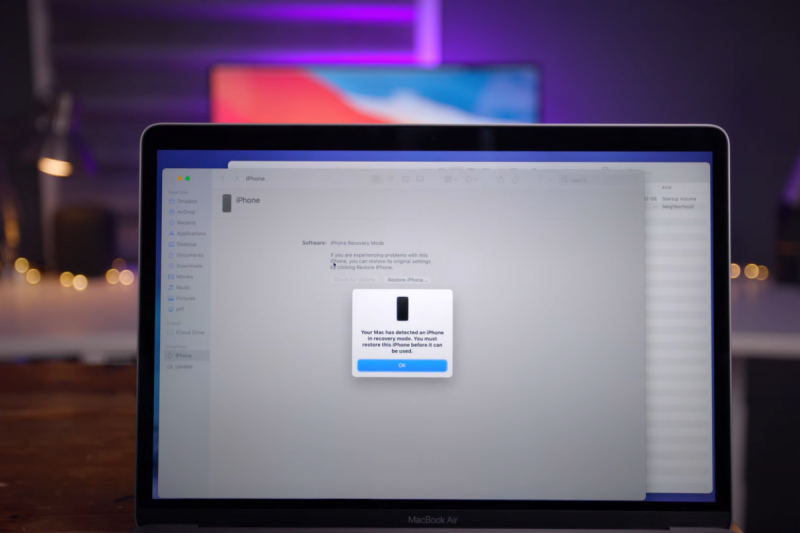
Giao diện kết nối chế độ DFU thành công
Mang điện thoại đến trung tâm bảo hành
Trong nhiều trường hợp, lỗi loạn cảm ứng có thể do lỗi của nhà sản xuất. Do đó, nếu đã áp dụng những cách trên nhưng tình trạng trên máy vẫn chưa được khắc phục, thì bạn nên mang máy đến trung tâm bảo hành chính hãng Apple.
Hiện Apple đang hỗ trợ người dùng với chính sách bảo hành trong vòng một năm kể từ ngày kích hoạt.
Tuy nhiên trước khi mang máy đi bảo hành bạn nên lưu ý đến những vấn đề sau:
-
Bạn cần chứng minh được quyền chính chủ của thiết bị khi mang đến các trung tâm bảo hành.
-
Không phải bất kỳ lỗi nào cũng được Apple bảo hành và sửa chữa miễn phí. Ví dụ một số lỗi về tiêu hao như pin hoặc vỏ máy.
Mang điện thoại đi sấy khô
Nguyên nhân: Không loại trừ khả năng điện thoại của bạn đã bị ngấm nước gây nên tình trạng bị lag hay loạn cảm ứng trong quá trình sử dụng.
Khắc phục: Trong trường hợp này bạn nên mang máy đi sấy khô tại các trung tâm sửa chữa uy tín.
Thay IC cảm ứng
Nguyên nhân: Khi xảy ra đập, rơi vỡ hay sử dụng lầu thì rất có thể máy của bạn đã bị hỏng IC, từ đó gây loạn cảm ứng.
Khắc phục: Nếu lỗi do IC cảm ứng gây ra bạn có thể mang máy đến các trung tâm sửa chữa thay thế uy tín để được tư vấn kỹ càng hơn. Hiện Hcare đang hỗ trợ người dùng thay thế IC cảm ứng cho iPhone 11 với mức giá khoảng 2.000.000đ.
Thay màn hình iPhone
Nguyên nhân: Nếu đã thử những cách trên không được thì có thể màn hình của máy đã bị hỏng do trước đó bạn đã thay phải màn kém chất lượng.
Khắc phục: Với trường hợp này, bạn cũng chỉ nên lựa chọn các đơn vị sửa chữa uy tín để đặt niềm tin. Hiện Hcare đang hỗ trợ người dùng thay thế màn hình iPhone 11 với mức giá vô cùng hấp dẫn.
|
STT |
Loại màn hình |
Mức giá |
Thời gian bảo hành |
|
1 |
Màn hình chính hãng Apple |
5.930.000đ |
90 ngày |
|
2 |
Màn hình chính hãng DURA Best |
1.920.000đ |
12 tháng |
|
3 |
Màn hình zin bóc máy |
2.890.000đ |
6 tháng |
|
4 |
Màn hình zin ép kính |
2.550.000đ |
6 tháng |
|
5 |
Màn hình chính hãng Pisen v3 |
Liên hệ 1900 6979 |
12 tháng |
Thông tin chi tiết về địa chỉ trung tâm bảo hành Hcare:
Hệ thống 4 cơ sở của Hcare trên toàn TP.HCM
Trên đây là những cách khắc phục tình trạng màn hình iPhone 11 bị loạn cảm ứng vô cùng hiệu quả mà bạn nên đặc biệt lưu tâm. Nếu vẫn còn đang gặp những khăn khoăn hay trở ngại nào, bạn có thể liên hệ ngay tổng đài Hcare 1900 6979 để được tư vấn và hỗ trợ nhanh nhất nhé!
Xem nhiều nhất
Điện thoại bị nổi quảng cáo liên tục nên khắc phục thế nào
675,140 lượt xem3 cách sửa file PDF bạn không thể bỏ qua - Siêu dễ
461,202 lượt xemMẹo khắc phục điện thoại bị tắt nguồn mở không lên ngay tại nhà
241,727 lượt xemCách xoá đăng lại trên TikTok (và tại sao bạn nên làm như vậy)
217,113 lượt xemLý giải vì sao màn hình cảm ứng bị liệt một phần và cách khắc phục
196,970 lượt xem

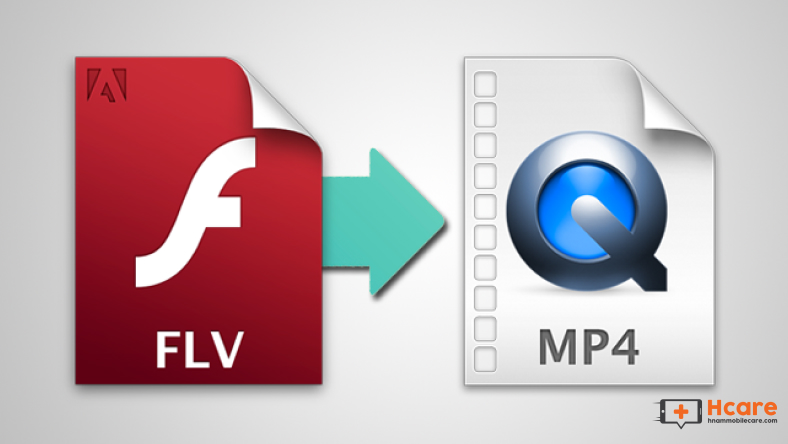
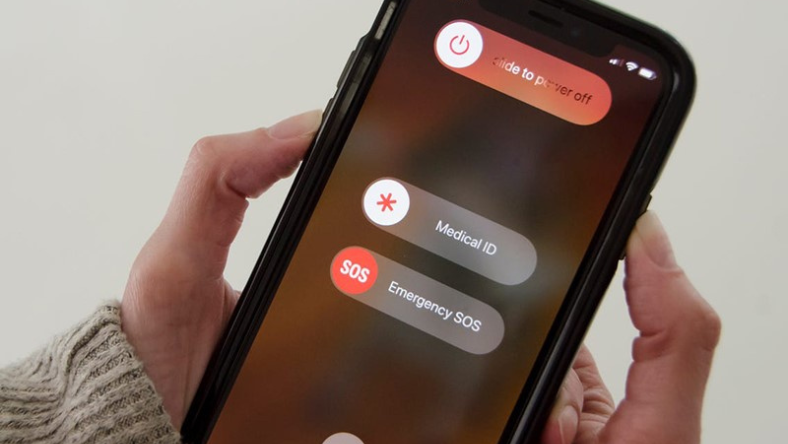

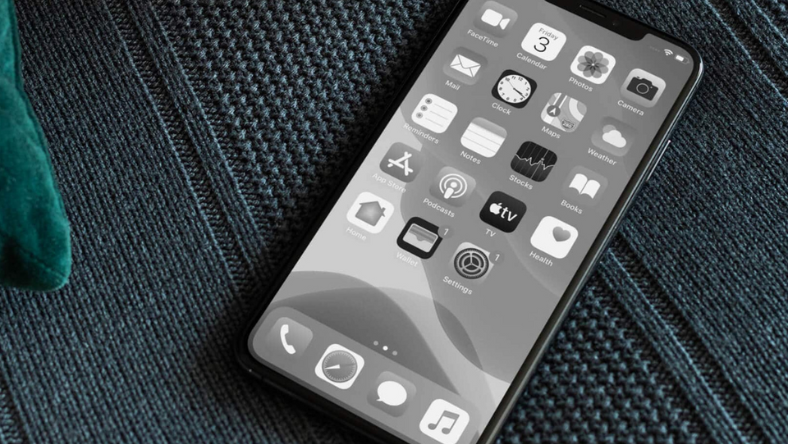








Thảo luận
Chưa có thảo luận nào về Bài viết 13+ Cách khắc phục màn hình iPhone 11 bị loạn cảm ứng - THỬ NGAY!